Notas
Onde estão minhas notas?
Suas notas podem ser exibidas em vários lugares. Onde quer que encontrar a nota, você encontrará as informações de que precisa.
Na página de Notas do curso desejado
Na sua linha do tempo
Na página geral de Notas, acessada a partir da lista em que constar seu nome
No curso
Você pode acessar suas notas do curso na barra de navegação do curso. Clique no ícone Notas para acessar todos os trabalhos do curso específicos do curso em que você estiver.
Em seguida, na Página de Notas no curso, clique em um título para ver a nota e os comentários do seu instrutor.
Linha do tempo
À medida que os instrutores publicam as notas, você as verá na sua linha do tempo. Clique em Ver sua nota para exibir sua nota. Se o instrutor tiver incluído comentários, você os verá depois do título do item.
Se o seu instrutor atualizar uma nota, a nota também será atualizada no fluxo.
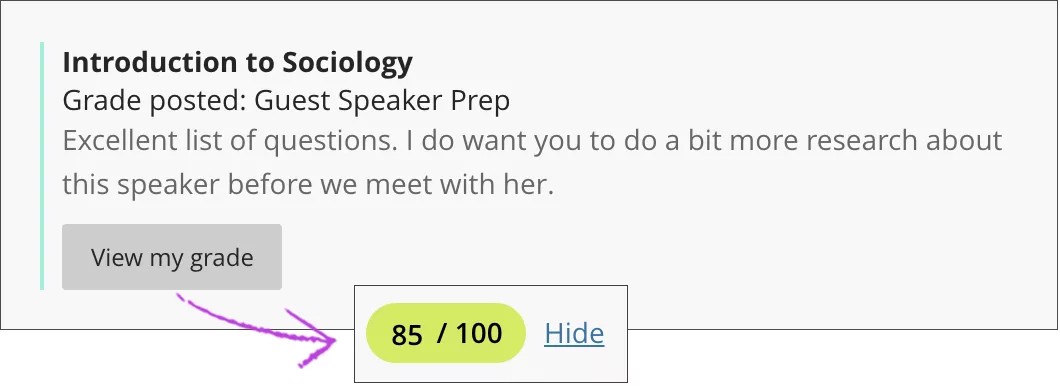
Página geral de Notas
Para ver as notas de todos os seus cursos no mesmo lugar, clique em Notas na lista à esquerda em que constar seu nome. Todas as suas notas são organizadas por curso. Você pode ver o que está pendente e estabelecer prioridades em todos os seus cursos. Não é necessário navegar individualmente em cada curso.
Quadros de notas
Seu instrutor determina como exibir a nota de cada item avaliado:
Notas em letras
Pontos
Porcentagem
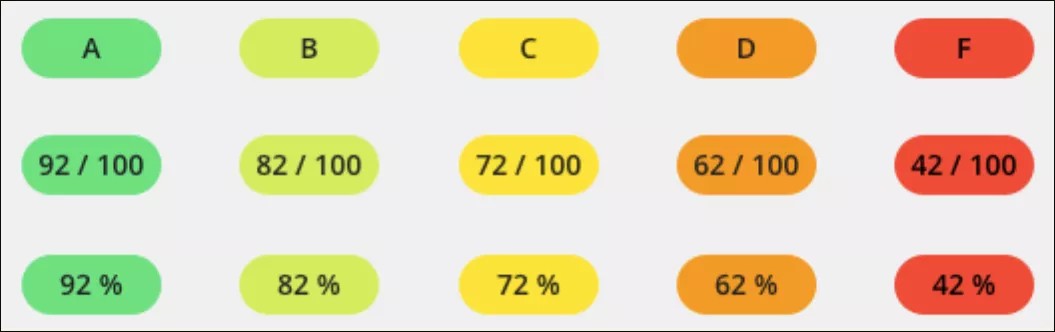
O quadro de notas de cada questão da avaliação e de cada item avaliado pode ser exibido em cores ou com planos de fundo escuros.
Nos quadros de notas coloridos, a faixa de pontuação mais alta é verde e a mais baixa é vermelha. No momento, os instrutores não podem alterar as cores ou as porcentagens. O mapa de cores para essas porcentagens:
> 90% = verde
89-80% = amarelo/verde
79-70% = amarelo
69-60% = laranja
59-50% = vermelho
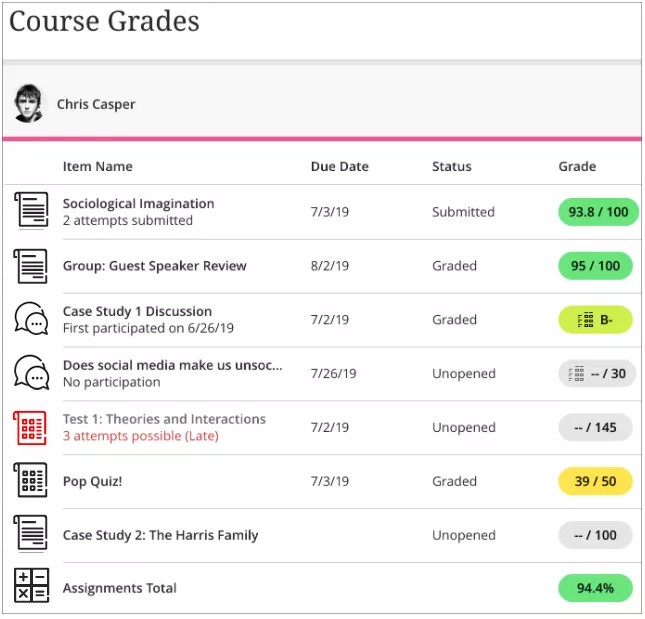
Sua instituição pode desabilitar o esquema de cores em todos os cursos. Os quadros de notas são exibidos com planos de fundo escuros e notas na cor branca. As cores não serão utilizadas para representar o desempenho.
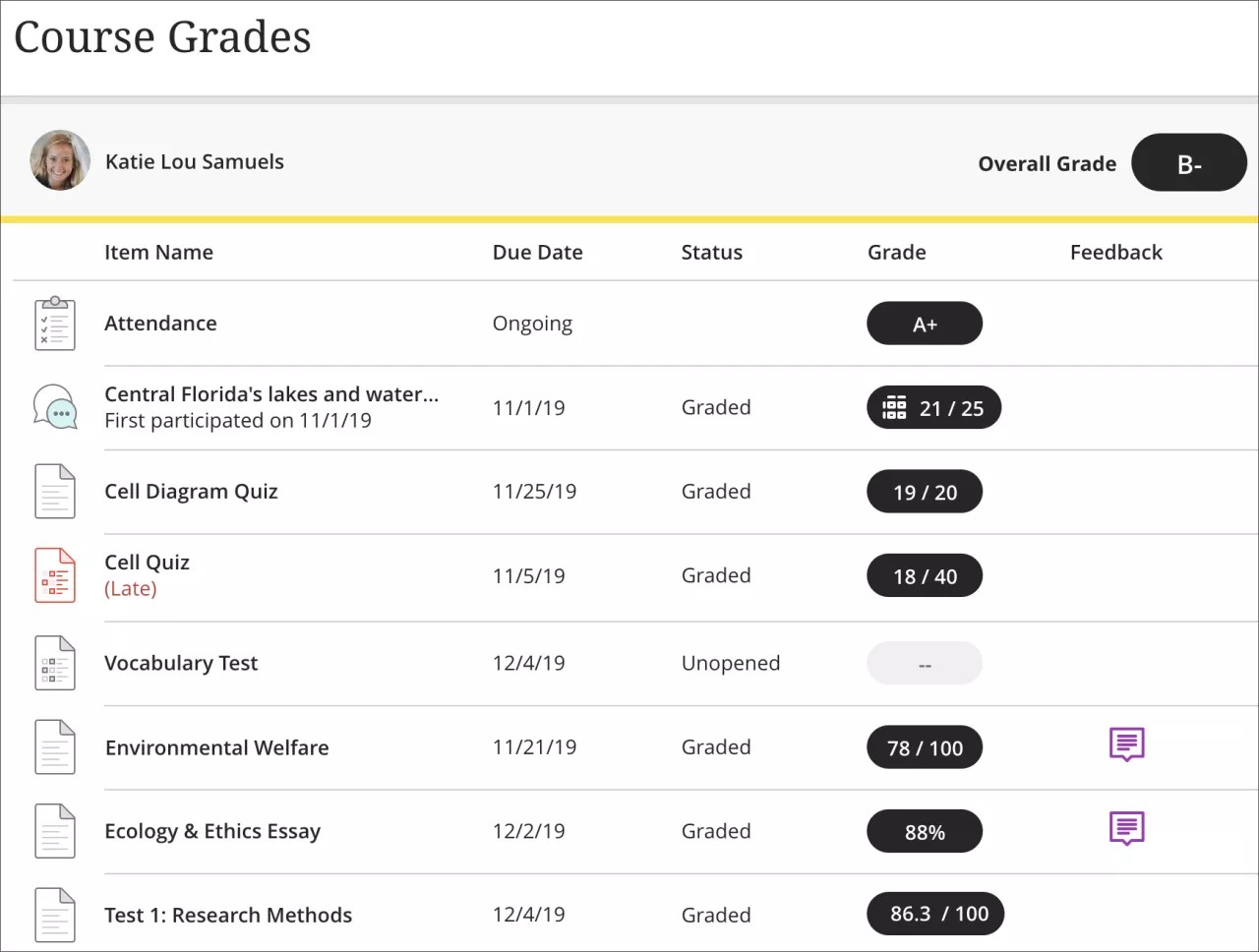
Como minhas notas se comparam às outras?
Você pode usar a ferramenta analítica de aprendizagem para saber em que ponto você está em relação aos seus colegas e planejar como melhorar sua posição.
Assista a um vídeo sobre como verificar as notas
O vídeo narrado a seguir contém uma representação visual e auditiva de algumas das informações incluídas nesta página. Para uma descrição detalhada do conteúdo do vídeo, abra o vídeo no Vimeo.